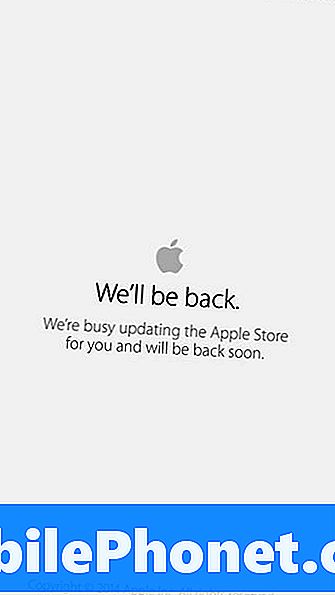Зміст
У цій публікації викладете рішення, які ви можете зробити щодо мікрофона WhatsApp, який не працює під час відеодзвінків, як повідомляють деякі користувачі. Така проблема може бути пов’язана з досить незначною проблемою програми або прошивки, а також може бути ознакою або більш серйозною проблемою, пов’язаною з обладнанням.
Якщо це просто проблема, пов’язана з додатком, то ви зможете її виправити, усунувши неполадки у самому WhatsApp. Однак якщо це проблема, спричинена проблемою вбудованого програмного забезпечення, можливо, вам доведеться виконати кілька процедур, які можуть добре вплинути на налаштування та продуктивність вашого телефону. Але якщо з якихось причин проблема полягає в апаратному забезпеченні, зокрема в мікрофоні, то вам потрібно буде перевірити пристрій.
У цьому посібнику з усунення несправностей ми розглянемо всі можливості та виключимо їх один за одним. Тож якщо у вас є ця проблема, продовжуйте читати, оскільки ми можемо допомогти.
Мікрофон WhatsApp не працює
Необхідний час: 13 хвилин
Здебільшого ця проблема насправді не настільки серйозна, поки проблема не в апаратному забезпеченні. Якщо ви є одним із користувачів, котрих не виправдала ця проблема, ось що вам слід зробити:
- Перезавантажте пристрій
На даний момент цілком можливо, що причиною проблеми є незначний збій в системі, або саму прошивку просто потрібно оновити.
Таким чином, перше, що вам потрібно зробити, це перезавантажити. Це оновить пам’ять, а також перезавантажить усі служби.
Якщо мікрофон все ще не працюватиме належним чином у WhatsApp під час відеодзвінків після цього, перейдіть до наступного рішення.
Але перед тим, як скинути налаштування телефону, обов’язково створіть копію важливих файлів і даних, оскільки вони будуть видалені. Коли будете готові, виконайте такі дії, щоб скинути налаштування Android:
- Проведіть пальцем вниз від верхньої частини екрана, а потім торкніться піктограми Налаштування.
- Знайдіть і торкніться Загальне управління.
- Торкніться Скинути.
- Торкніться Скидання заводських налаштувань.
- Прокрутіть униз екрана та торкніться Скинути.
- Якщо буде запропоновано, введіть свій PIN-код, пароль або шаблон.
- Нарешті, натисніть Видалити все.
Після скидання налаштуйте телефон як новий пристрій і перевірте, чи працює зараз мікрофон.
Я сподіваюся, що цей посібник з усунення несправностей зміг допомогти вам в тій чи іншій мірі. Будь ласка, підтримайте нас, підписавшись на наш канал.
- Камера не працює на WhatsApp Messenger під час відеодзвінків
- Google Duo не має звуку, не чує інших абонентів
- Мікрофон Messenger не працює під час відеодзвінків
- Камера не працюватиме на Messenger під час відеодзвінка